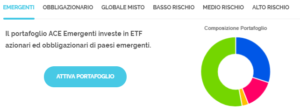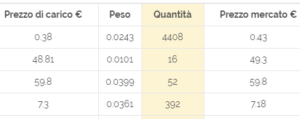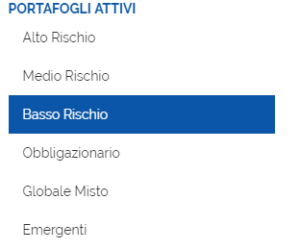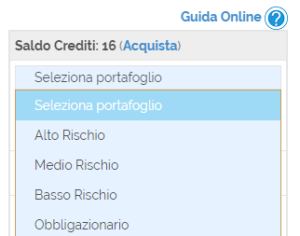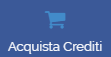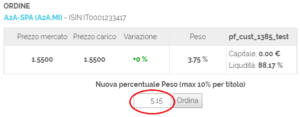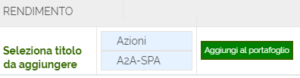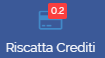Nella sezione Impostazioni portafoglio ( Capitale nominale nella versone mobile ) è possibile inserire/aggiornare il capitale investito relativo ad un particolare portafoglio. Questo valore viene utilizzato dal sistema per calcolare le quantità dei titoli in portafoglio e le quantità movimentate dalle singole operazioni.
E’ sufficiente inserire il valore in EURO nel box CAPITALE NOMINALE e premere il bottone Aggiorna
Con questa funzione presente nella sezione Impostazioni portafoglio ( Quantità in portafoglio nella versione Mobile) puoi calcolare le quantità per i titoli in portafoglio (per riprodurlo e confrontarlo con il portafoglio reale nel tuo Home Banking).
Mettendo la spunta nella sezione QUANTITA’ IN PORTAFOGLIO verrà evidenziata la colonna (la singola cella nella versione mobile) con le quantità relative ad ogni singolo titolo (utilizzando il capitale nominale inserito).
Mettendo la spunta viene inoltre reso visibile il pulsante per generare ed inviare via email il portafoglio completo.
NOTA: nella versione mobile verrò ricaricata la pagina ogni volta che si mette/toglie la spunta. Per vedere il bottone ‘Genera elenco titoli‘ deve essere riaperto il tab Quantità in portafoglio.
Impostando questo parametro nella sezione Impostazioni portafoglio ( Invio alert con quantità nella versone mobile ) , il sistema attiverà automaticamente le operazioni proposte da ACE ed invierà una mail con le quantità da acquistare o vendere (utilizzando per il calcolo il capitale nominale inserito).
Sarà sufficiente mettere la spunta nell’apposito check box nella sezione INVIO ALERT CON QUANTITÀ’ e salvare la configurazione con l’apposito bottone.
IMPORTANTE: il sistema scalerà automaticamente un credito per ogni nuova giornata operativa.
Il numeratore della sezione Variazioni indica le versioni attivabili per un determinato portafoglio
Cliccando sull’icona verrai indirizzato alla sezione Variazioni portafoglio disponibili dove potrai attivare la nuova versione.
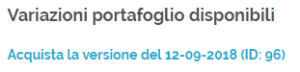
NOTA: Se viene abilitata la funzione INVIO ALERT CON QUANTITÀ, questa operazione verrà eseguita automaticamente dal sistema e ti verrà inviata una mail con le quantità relative all’operazione.
ATTENZIONE: Le giornate operative non visualizzate vengono conservate in un archivio; per poterle vedere tutte bisogna accedervi in ordine cronologico. Accedendo solo alla più recente si perde il diritto di accesso a quelle precedenti.
Nella sezione Ultime Operazioni, della pagine dei tuoi portafogli attivi, vengono elencate la variazioni attivate.
Se necessario, è possibile calcolare le quantità relative ad una singola operazione usando un capitale nominale diverso da quello inserito (o se non si è inserito alcun valore come capitale); utilizza la funziona calcolatrice per inserire il valore del capitale investito, e per trasformare la variazione di peso in quantità di titoli da vendere/acquistare.
Cliccando sul pulsante ‘Calcola quantità’ il sistema restituisce il numero di titoli da movimentare, evidenziando la cella modificata.
Se ci sono più variazione allo stesso portafoglio nella stessa giornata operativa, solo la prima variazione comporterà l’utilizzo di un credito, mentre quelle successive saranno gratuite.
Le variazione successive alla prima verranno segnalate nello stesso modo, incrementando il numeratore della sezione Variazioni
NOTA: Se viene abilitata la funzione INVIO ALERT CON QUANTITÀ, questa operazione verrà eseguita automaticamente dal sistema e ti verrà inviata una mail con le quantità relative all’operazione.
In qualsiasi momento è possibile disattivare un portafoglio; da quel momento in poi non si riceveranno più le notifiche relative alle variazioni.
Dal meno Elenco portafogli si accede alle schede di tutti i portafogli pubblicati sul sito. Con il tasto DISATTIVA PORTAFOGLIO si esclude il portafoglio dal proprio elenco di portafogli seguiti.
L’operazione di disattivazione potrà essere eseguita direttamente dalla pagina del portafoglio utilizzando il link ‘Non seguire più questo portafoglio‘ che trovi in fondo alla pagina stessa.
Sarà comunque possibile riattivare un portafoglio ripartendo dalla versione disattivata in precedenza.
Utilizzando i link presenti nella sezione: Storico versioni acquistate è possibile vedere le varie versioni di un portafoglio attivate in passato.
E’ possibile creare un portafoglio personalizzato seguendo la procedura guidata dal menu Portafogli -> Crea Portafoglio personalizzato.
La procedura è utilizzabile solo dalla versione PC e non da quella mobile.
Si potrà creare un nuovo portafoglio partendo da un portafoglio esistente oppure da una lista vuota. Nel primo caso potrai selezionare tutti o un sottoinsieme di titoli presenti nel portafoglio di partenza e decidere se confermare o meno i pesi originali.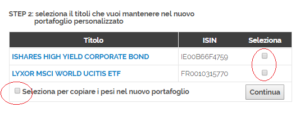
Nello step successivo è possibile inserire nuovi titoli, scegliendo prima la tipologia (Azioni, ETF Azionari ecc) e poi il singolo titolo. Con il bottone Aggiungi al portafoglio il titolo viene aggiunto all’elenco con peso = 0%.
Nell’ultimo passaggio, prima di salvare il portafoglio, potete assegnare i pesi ai titoli del vostro portafoglio personalizzato; il peso massimo assegnabile ad ogni singolo titolo è 10%. E’ possibile ‘attenzionare’ un titolo lasciando il suo peso a zero.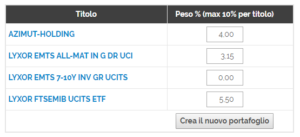
Il portafoglio appena creato può essere rinominato ed è possibile aggiungere sia una descrizione breve che una più dettagliata (utile nel caso decidessi di rendere pubblico il tuo portafoglio).
Per eseguire un ordine sul tuo portafoglio personalizzato puoi usare il bottone Ordina.![]()
Modificando il peso del titolo si genera un’operazione di acquisto (aumentando il peso) o di vendita (diminuendo il peso).
Per vendere tutte le quote di un titolo si deve portare a zero il peso del titolo stesso; il titolo rimarrà ‘attenzionato’ nel portafoglio e potrà essere eliminato successivamente.
Per aggiungere un nuovo titolo ad un portafoglio personalizzato va usato il menù a tendina che si trova in fondo al portafoglio stesso ( nella versione mobile la funzionalità è presente nel tab Aggiungi titolo in portafoglio presente nella testata del portafoglio).
Selezionando la tipologia (Azione, ETF Obbligazionario, ETN ecc) si potrà scegliere il nuovo titolo e aggiungerlo al portafoglio con il bottone ‘Aggiungi al portafoglio‘
A questo punto si aprirà la schermata per inserire un nuovo ordine e il titolo verrà aggiunto al portafoglio con un’operazione d’acquisto. Anche in questo caso è possibile inserire il peso a zero per attenzionare il titolo.
Pubblicare un portafoglio significa renderlo visibile, e quindi attivabile, agli altri utenti del servizio AleaCaptaEst.
Ogni volta che apporterai una modifica al tuo portafoglio, i tuoi follower veranno avvisati via email; ogni 10 giornate operative, seguite e attivate dai tuo follower, ti faranno guadagnare 1 credito.
Per attivare/disattivare il portafoglio personalizzato devi accedere alla sezione Configura portafoglio personalizzato, e attivare il checkbox Pubblico presente nella sezione PUBBLICAZIONE.
Potrai rendere privato il tuo portafoglio pubblico in qualsiasi momento, deselezionando il checkbox.
IMPORTANTE: per rendere effettiva la modifica va sempre salvata la nuova configurazione utilizzando il bottone Salva configurazione portafoglio personalizzato.
Per garantire continuità ai tuoi follower, il sistema ACE:
1. duplicherà il tuo portafoglio all’ultima versione e attiverà l’algoritmo adiabatico.
2. avvertirà i follower che il portafoglio non è più pubblico, ma potranno seguire, se lo desiderano, il portafoglio creato al punto 1.
E’ possibile attivare l’algoritmo Adiabatico sviluppato da AleaCaptaEst anche ad un portafoglio personalizzato. Il sistema applicherà l’algoritmo ai tuoi titoli ed invierà le proposte di acquisto e vendita come per i portafoglio ACE.
Per attivare questa modalità devi accedere alla sezione Configura portafoglio personalizzato e selezionare l’apposito checkbox presente nella sezione ALGORITMO ADIABATICO.
IMPORTANTE: per rendere effettiva la modifica va sempre salvata la nuova configurazione utilizzando il bottone Salva configurazione portafoglio personalizzato.
Ti ricordiamo che puoi sempre operare direttamente sul portafoglio sia che l’algoritmo sia attivo che disattivato.
Ad ogni operazione, generata dall’algoritmo, verrà inviata una mail di notifica sia al proprietario del portafoglio personalizzato che ai relativi follower.
Funzione attiva solo nella versione Desktop!
Ogni volta che un tuo follower spende un credito per vedere un’operazione (giornata operativa) su un tuo portafoglio personalizzato, ti verrà accreditato un bonus pari a 0.1 crediti.
I crediti guadagnati in questo modo potranno essere trasformati in crediti ACE, riscattandoli con la procedura attivabile dal link presente in testata portafoglio.
Potrai riscattare solo crediti interi ( non frazioni), quindi 1 credito ogni 10 visualizzazioni da parte dei tuoi follower.
Dal menu My Account->Impostazioni è possibile abilitare e disabilitare l’invio dell’email che segnala una variazione di portafoglio. Di default l’alert è abilitato.
Per rinunciare definitivamente al servizio è necessario inviare una richiesta di cancellazione account ll’indirizzo privacy@aleacaptaest.it
I crediti non utilizzati non verranno rimborsati.